第六章 曲面建模
第五节 由扫掠创建曲面
通过扫掠创建曲面的主要命令有几种,如“扫掠”、“样式扫掠”和“变化的扫掠”,它们的功能含义如表6-2所示。
在本节中主要结合范例来介绍“扫掠”和“样式扫掠”这两种扫掠功能,而“变化的扫掠”的应用也类似,且在实体建模里也已经有所介绍,在此不再赘述。
1.扫掠
在“曲面”工具栏中单击“扫掠”按钮 ,打开如图6-50所示的“扫掠”对话框。利用该对话框,分别定义截面、引导线(最多3根)、脊线、截面选项和公差设置等。有关该“扫掠”对话框的介绍可以参阅本书实体建模的相关内容,采用“扫掠”命令创建曲面的方法和创建实体特征的方法是基本一样的。在这里只重点地介绍在创建扫掠曲面的过程中引导线和截面选项的应用设置。
·引导线
NX 7.5只允许最多选择3根引导线。引导线数目不同,要求用户设置的参数也将不同。
·截面选项
在“截面选项”选项组中,“截面位置”下拉列表框用来设置截面在扫掠过程中的位置,其可供选择的截面位置选项有“沿引导线任何位置”和“引导线末端”;对齐方法有“参数”和“圆弧长”;定位方法包括“固定”、“面的法向”、“矢量方向”、“另一条曲线”、“一个点”、“角度规律”和“强制方向”;缩放方法包括“恒定”、“倒圆功能”、“另一条曲线”、“一个点”、“面积规律”和“周长规律”。选择不同的缩放方法,所要定义的参数或参照等会有所不同,例如当选择缩放方法为“倒圆功能”时,需要设置“倒圆功能”选项(“线性”或“三次”)、开始值和结束值,如图6-51所示。
(1)假设已经存在着如图6-52所示的两根曲线(配套原文件为bc_6_slqm.prt)。在“曲面”工具栏中单击“扫掠”按钮 ,打开“扫掠”对话框。
(2)指定截面曲线。在“选择条”工具栏的“曲线规则”下拉列表框中选择“相切曲线”,接着在模型窗口中单击如图6-53所示的曲线,注意相切曲线的开始方向。
(3)在“引导线(最多3根)”选项组中单击“引导线”按钮 ,选择另一根圆弧线作为引导线,如图6-54所示。
(4)在“截面选项”对话框中,设置截面位置选项为“沿引导线任何位置”,对齐方法为“参数”,定位方法为“固定”,“缩放”选项为“倒圆功能”,“倒圆功能”选项为“线性”,并设置开始值为1.0000,结束值为3.5000,如图6-55所示。
(5)在“设置”选项组中,从“体类型”下拉列表框中选择“片体”选项,取消勾选“保留形状”复选框,而引导线和截面的“重新构建”选项均为“无”,如图6-56所示。
(6)在“扫掠”对话框中单击“确定”按钮,完成创建的曲面如图6-57所示。
2.样式扫掠
使用“样式扫掠”功能可以创建精确、光滑的A类曲面。请看下面一个应用“样式扫掠”功能的范例。
(1)打开“bc_6_ysslqm.prt”部件文件,该文件中存在着如图6-58所示的草图曲线和曲线特征。
(2)在“曲面”工具栏中单击“样式扫掠”按钮 ,系统弹出如图6-59所示的“样式扫掠”对话框。
(3)在“类型”选项组的“类型”下拉列表框中选择“1条引导线串”。
说明:样式扫掠的“类型”选项有“1条引导线串”、“1条引导线串,1条接触线串”、“1条引导线串,1条方位线串”和“2条引导线串”。用户可以在以后的自学、工作中慢慢熟悉这些类型的差异特点。
(4)选择截面曲线1.,单击鼠标中键;接着选择截面曲线2,单击鼠标中键;再选择截面曲线3,单击鼠标中键确认,如图6-60所示。
(5)展开“引导曲线”选项组,单击“引导线”按钮 ,在绘图区单击如图6-61所示的曲线作为引导曲线。
(6)展开“扫掠属性”选项组,从“过渡控制”下拉列表框中选择“圆角”选项,从“固定线串”下拉列表框中选择“引导线和截面”选项(其初始默认选项为“引导线”),从“截面方位”下拉列表框中选择“平移”选项,如图6-62所示。注意选择不同的扫掠属性选项时,可观察其所预览的对应曲面效果有什么变化。
(7)在“形状控制”选项组和“设置”选项组中设置的选项及参数如图6-63所示。
(8)在“样式扫掠”对话框中单击“确定”按钮,完成创建的A类曲面效果如图6-64所示。
表6-2 通过扫掠创建曲面的几个典型命令
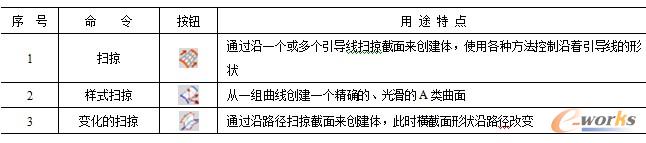
在本节中主要结合范例来介绍“扫掠”和“样式扫掠”这两种扫掠功能,而“变化的扫掠”的应用也类似,且在实体建模里也已经有所介绍,在此不再赘述。
1.扫掠
在“曲面”工具栏中单击“扫掠”按钮 ,打开如图6-50所示的“扫掠”对话框。利用该对话框,分别定义截面、引导线(最多3根)、脊线、截面选项和公差设置等。有关该“扫掠”对话框的介绍可以参阅本书实体建模的相关内容,采用“扫掠”命令创建曲面的方法和创建实体特征的方法是基本一样的。在这里只重点地介绍在创建扫掠曲面的过程中引导线和截面选项的应用设置。
·引导线
NX 7.5只允许最多选择3根引导线。引导线数目不同,要求用户设置的参数也将不同。
·截面选项
在“截面选项”选项组中,“截面位置”下拉列表框用来设置截面在扫掠过程中的位置,其可供选择的截面位置选项有“沿引导线任何位置”和“引导线末端”;对齐方法有“参数”和“圆弧长”;定位方法包括“固定”、“面的法向”、“矢量方向”、“另一条曲线”、“一个点”、“角度规律”和“强制方向”;缩放方法包括“恒定”、“倒圆功能”、“另一条曲线”、“一个点”、“面积规律”和“周长规律”。选择不同的缩放方法,所要定义的参数或参照等会有所不同,例如当选择缩放方法为“倒圆功能”时,需要设置“倒圆功能”选项(“线性”或“三次”)、开始值和结束值,如图6-51所示。
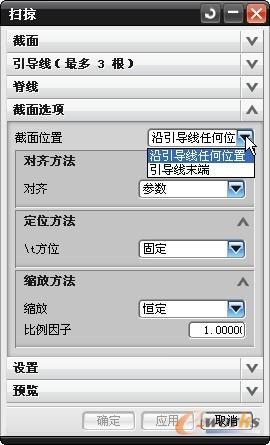
图6-50 “扫掠”对话框
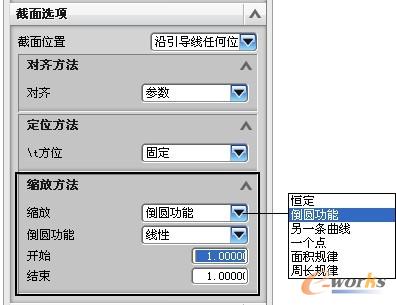
图6-51 设置缩放方法
(1)假设已经存在着如图6-52所示的两根曲线(配套原文件为bc_6_slqm.prt)。在“曲面”工具栏中单击“扫掠”按钮 ,打开“扫掠”对话框。
(2)指定截面曲线。在“选择条”工具栏的“曲线规则”下拉列表框中选择“相切曲线”,接着在模型窗口中单击如图6-53所示的曲线,注意相切曲线的开始方向。
(3)在“引导线(最多3根)”选项组中单击“引导线”按钮 ,选择另一根圆弧线作为引导线,如图6-54所示。
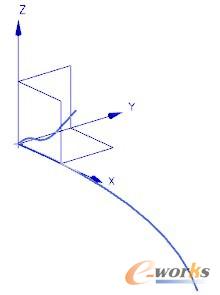
图6-52 假设已经存在的曲线
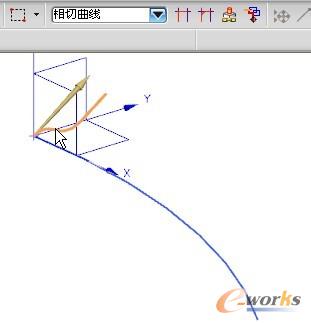
图6-53 指定截面线串
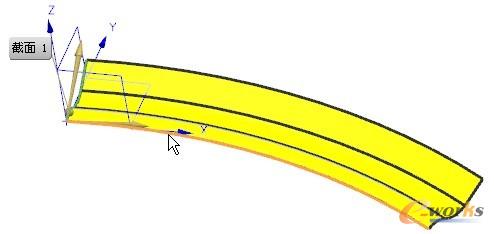
图6-54 指定引导线
(4)在“截面选项”对话框中,设置截面位置选项为“沿引导线任何位置”,对齐方法为“参数”,定位方法为“固定”,“缩放”选项为“倒圆功能”,“倒圆功能”选项为“线性”,并设置开始值为1.0000,结束值为3.5000,如图6-55所示。
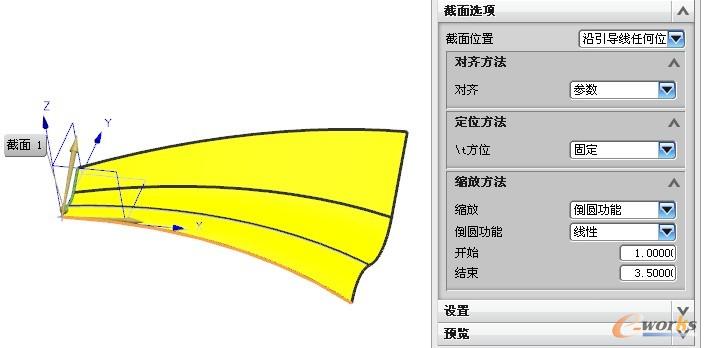
图6-55 设置截面选项
(5)在“设置”选项组中,从“体类型”下拉列表框中选择“片体”选项,取消勾选“保留形状”复选框,而引导线和截面的“重新构建”选项均为“无”,如图6-56所示。
(6)在“扫掠”对话框中单击“确定”按钮,完成创建的曲面如图6-57所示。
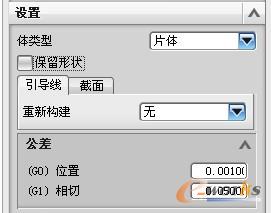
图6-56 在“设置”选项组中进行设置
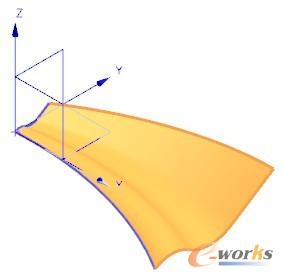
图6-57 完成创建扫掠曲面
2.样式扫掠
使用“样式扫掠”功能可以创建精确、光滑的A类曲面。请看下面一个应用“样式扫掠”功能的范例。
(1)打开“bc_6_ysslqm.prt”部件文件,该文件中存在着如图6-58所示的草图曲线和曲线特征。
(2)在“曲面”工具栏中单击“样式扫掠”按钮 ,系统弹出如图6-59所示的“样式扫掠”对话框。
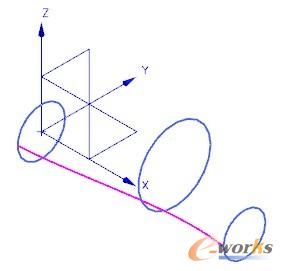
图6-58 已有曲线
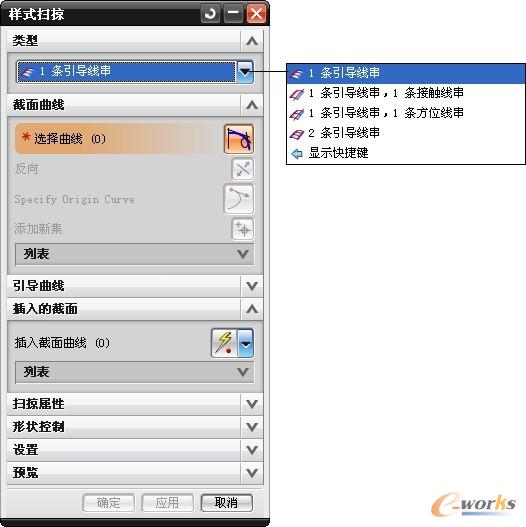
图6-59 “样式扫掠”对话框
(3)在“类型”选项组的“类型”下拉列表框中选择“1条引导线串”。
说明:样式扫掠的“类型”选项有“1条引导线串”、“1条引导线串,1条接触线串”、“1条引导线串,1条方位线串”和“2条引导线串”。用户可以在以后的自学、工作中慢慢熟悉这些类型的差异特点。
(4)选择截面曲线1.,单击鼠标中键;接着选择截面曲线2,单击鼠标中键;再选择截面曲线3,单击鼠标中键确认,如图6-60所示。
(5)展开“引导曲线”选项组,单击“引导线”按钮 ,在绘图区单击如图6-61所示的曲线作为引导曲线。
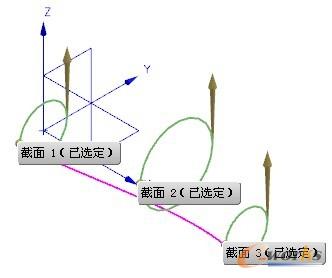
图6-60 选择3组截面曲线
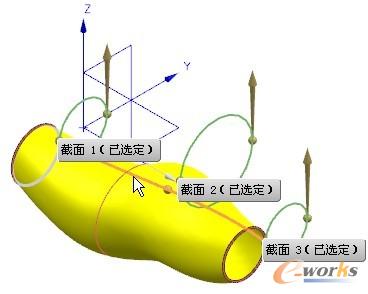
图6-61 选择引导曲线
(6)展开“扫掠属性”选项组,从“过渡控制”下拉列表框中选择“圆角”选项,从“固定线串”下拉列表框中选择“引导线和截面”选项(其初始默认选项为“引导线”),从“截面方位”下拉列表框中选择“平移”选项,如图6-62所示。注意选择不同的扫掠属性选项时,可观察其所预览的对应曲面效果有什么变化。

图6-62 设置扫掠属性
(7)在“形状控制”选项组和“设置”选项组中设置的选项及参数如图6-63所示。
(8)在“样式扫掠”对话框中单击“确定”按钮,完成创建的A类曲面效果如图6-64所示。
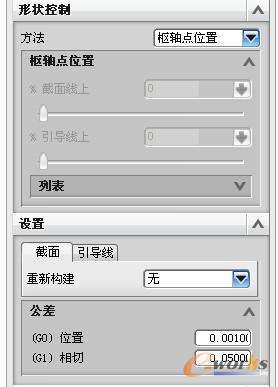
图6-63 设置形状控制选项等
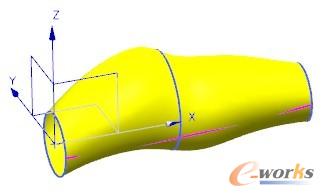
图6-64 样式扫掠出来的曲面







